집 >소프트웨어 튜토리얼 >컴퓨터 소프트웨어 >Word에서 홀수 페이지와 짝수 페이지의 왼쪽과 오른쪽 페이지 번호를 다르게 설정하는 방법(Word 페이지 번호는 홀수 페이지와 짝수 페이지에 다르게 설정됩니다)
Word에서 홀수 페이지와 짝수 페이지의 왼쪽과 오른쪽 페이지 번호를 다르게 설정하는 방법(Word 페이지 번호는 홀수 페이지와 짝수 페이지에 다르게 설정됩니다)
- WBOY원래의
- 2024-08-26 17:41:37997검색
Word 문서에서 홀수 페이지와 짝수 페이지에 서로 다른 페이지 번호를 설정하는 방법은 무엇입니까? Word 문서를 편집할 때 홀수 페이지와 짝수 페이지에 서로 다른 페이지 번호를 설정해야 할 수도 있습니다. 많은 친구들이 이 수술에 대해 혼란스러워합니다. 이 문제를 해결하는 데 도움을 주기 위해 PHP 편집기 Strawberry는 홀수 페이지 번호와 짝수 페이지 번호를 쉽게 구분할 수 있도록 자세한 설정 방법을 제공합니다. 단계별 가이드를 보려면 아래를 계속 읽어보세요.
1 먼저 삽입을 클릭합니다.

2. 그런 다음 바닥글을 클릭합니다.

3. 그런 다음 바닥글 편집을 클릭합니다.

4. 그런 다음 다른 홀수 페이지를 클릭하세요.

5. 그런 다음 홀수 페이지의 바닥글을 찾아 페이지 번호를 클릭합니다.

6. 그런 다음 오른쪽에서 페이지 스타일을 선택합니다.
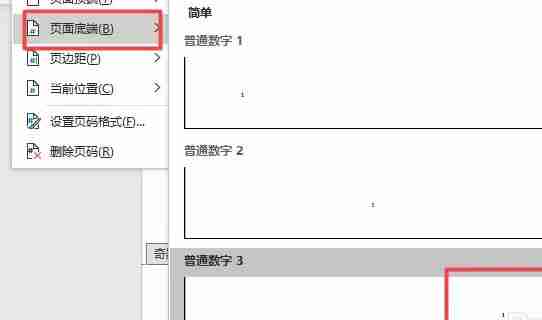

7. 그런 다음 짝수 페이지로 이동하여 왼쪽에 표시된 숫자를 입력하세요.

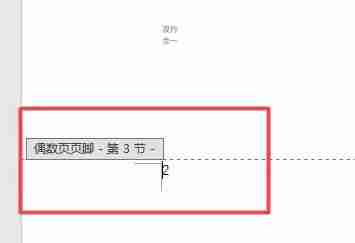
위 내용은 Word에서 홀수 페이지와 짝수 페이지의 왼쪽과 오른쪽 페이지 번호를 다르게 설정하는 방법(Word 페이지 번호는 홀수 페이지와 짝수 페이지에 다르게 설정됩니다)의 상세 내용입니다. 자세한 내용은 PHP 중국어 웹사이트의 기타 관련 기사를 참조하세요!
성명:
본 글의 내용은 네티즌들의 자발적인 기여로 작성되었으며, 저작권은 원저작자에게 있습니다. 본 사이트는 이에 상응하는 법적 책임을 지지 않습니다. 표절이나 침해가 의심되는 콘텐츠를 발견한 경우 admin@php.cn으로 문의하세요.

